Pianificare i trasferimenti di Merchant Center
Prima di iniziare
Prima di creare un trasferimento di dati di Merchant Center:
- Verifica di aver completato tutte le azioni necessarie per attivare BigQuery Data Transfer Service.
- Crea un set di dati BigQuery
per archiviare i dati di Merchant Center.
- Per la regione del set di dati, supportiamo l'utilizzo dell'opzione predefinita, ovvero Più regioni, negli Stati Uniti o nell'UE.
- Se vuoi creare un set di dati in una regione specifica, il trasferimento dei dati di Merchant Center è supportato solo nelle seguenti regioni:
us-east4 (Northern Virginia),asia-northeast1 (Tokyo),asia-southeast1 (Singapore),australia-southeast1 (Sydney),europe-north1 (Finland),europe-west2 (London),europe-west6 (Zurich).
- Se intendi configurare le notifiche di esecuzione del trasferimento per Pub/Sub, devi disporre delle autorizzazioni
pubsub.topics.setIamPolicy. Le autorizzazioni Pub/Sub non sono necessarie se configuri solo le notifiche email. Per saperne di più, consulta Notifiche di esecuzione di BigQuery Data Transfer Service.
Autorizzazioni obbligatorie
Assicurati che la persona che crea il trasferimento dei dati disponga delle seguenti autorizzazioni richieste:
BigQuery:
bigquery.transfers.updateautorizzazioni per creare il trasferimento di dati- Autorizzazioni
bigquery.datasets.getebigquery.datasets.updatesul set di dati di destinazione
Il ruolo IAM predefinito
bigquery.admininclude le autorizzazionibigquery.transfers.update,bigquery.datasets.updateebigquery.datasets.get. Per saperne di più sui ruoli IAM in BigQuery Data Transfer Service, consulta Controllo dell'accesso.Merchant Center:
Accesso standard all'account Merchant Center utilizzato nella configurazione del trasferimento. Se configuri un trasferimento utilizzando un account di servizio, quest'ultimo deve avere accesso all'account Merchant Center. Puoi verificare l'accesso facendo clic sulla sezione Utenti nell'interfaccia utente di Merchant Center.
Per accedere ai dati su competitività del prezzo, approfondimenti sui prezzi e prodotti più venduti, devi soddisfare i requisiti di idoneità per Market Insights.
Configura un trasferimento da Merchant Center
Per configurare un trasferimento dei dati per i report di Merchant Center sono necessari i seguenti elementi:
- ID commerciante o ID account multi-cliente: si tratta dell'ID commerciante mostrato nell'interfaccia utente di Merchant Center.
Per creare un trasferimento di dati per i report di Merchant Center:
Console
Vai alla pagina Trasferimenti di dati nella console Google Cloud .
Fai clic su Crea trasferimento.
Nella pagina Crea trasferimento:
- Nella sezione Tipo di origine, per Origine, scegli Google Merchant Center.
Nella sezione Nome configurazione di trasferimento, per Nome visualizzato, inserisci un nome per il trasferimento di dati, ad esempio
My Transfer. Il nome del trasferimento può essere qualsiasi valore che ti consenta di identificare il trasferimento se devi modificarlo in un secondo momento.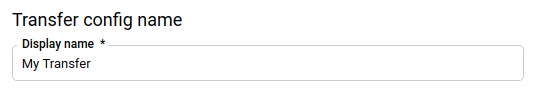
Nella sezione Opzioni di pianificazione:
- Seleziona una Frequenza di ripetizione. Se selezioni Ore, Giorni, Settimane o Mesi, devi anche specificare una frequenza. Puoi anche selezionare Personalizzata per specificare una frequenza di ripetizione personalizzata. Se selezioni On demand, questo trasferimento di dati viene eseguito quando attivi manualmente il trasferimento.
- Se applicabile, seleziona Inizia ora o Inizia all'ora impostata e fornisci una data di inizio e un'ora di esecuzione.
- In Data di inizio e ora esecuzione, inserisci la data e l'ora di inizio del trasferimento. Questo valore deve essere successivo all'ora UTC corrente di almeno 24 ore. Se scegli Inizia ora, questa opzione è disabilitata.
Se lasci le opzioni di pianificazione impostate su Inizia ora, la prima esecuzione del trasferimento dei dati inizia immediatamente e non riesce con il seguente messaggio di errore:
No data to transfer found for the Merchant account. If you have just created this transfer, you may need to wait for up to a day before the data of your Merchant account are prepared and available for the transfer.La successiva esecuzione pianificata dovrebbe avvenire correttamente. Se i dati del tuo account Merchant vengono preparati nella stessa data nel fuso orario UTC, puoi configurare un backfill per l'esecuzione di oggi.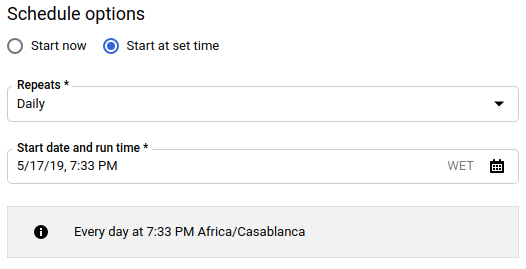
Nella sezione Impostazioni destinazione, per Set di dati di destinazione, scegli il set di dati che hai creato per archiviare i dati.
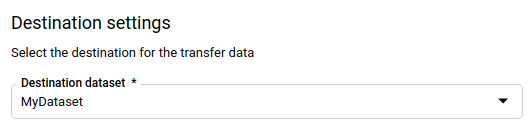
Nella sezione Dettagli origine dati, per ID commerciante, inserisci il tuo ID commerciante o ID AMC. Seleziona i report da trasferire. Per ulteriori dettagli, vedi Report supportati.
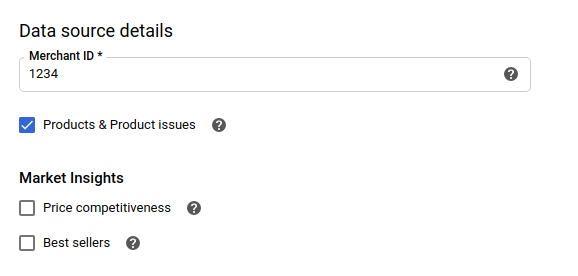
Nel menu Service account, seleziona un service account tra quelli associati al tuo progettoGoogle Cloud . Puoi associare un service account al trasferimento di dati anziché utilizzare le tue credenziali utente. Per ulteriori informazioni sull'utilizzo dei service account con i trasferimenti di dati, consulta Utilizza i service account.
- Se hai eseguito l'accesso con un'identità federata, è necessario un service account per creare un trasferimento di dati. Se hai eseguito l'accesso con un Account Google, il service account per il trasferimento è facoltativo.
- Il service account deve disporre delle autorizzazioni richieste.
(Facoltativo) Nella sezione Opzioni di notifica:
- Fai clic sul pulsante di attivazione/disattivazione per abilitare le notifiche via email. Quando attivi questa opzione, l'amministratore del trasferimento riceve una notifica via email quando l'esecuzione di un trasferimento non riesce.
- In Seleziona un argomento Pub/Sub, scegli il nome dell'argomento o fai clic su Crea un argomento. Questa opzione configura l'esecuzione delle notifiche di Pub/Sub in relazione al trasferimento.
Fai clic su Salva.
bq
Inserisci il comando bq mk e fornisci il flag di creazione del trasferimento: --transfer_config. Sono necessari anche i seguenti flag:
--data_source--target_dataset--display_name--params
Puoi anche fornire il flag --project_id per specificare un progetto
particolare. Se --project_id non è specificato, viene utilizzato il progetto predefinito.
bq mk \ --transfer_config \ --project_id=project_id \ --target_dataset=dataset \ --display_name=name \ --params='parameters' \ --data_source=data_source --service_account_name=service_account_name
Dove:
- project_id è l'ID progetto.
- dataset è il set di dati di destinazione per la configurazione del trasferimento.
- name è il nome visualizzato della configurazione di trasferimento. Il nome del trasferimento può essere qualsiasi valore che ti consenta di identificare il trasferimento se devi modificarlo in un secondo momento.
- parameters contiene i parametri per la configurazione del trasferimento
creata in formato JSON. Ad esempio:
--params='{"param":"param_value"}'.- Per i trasferimenti di dati di Merchant Center, devi fornire il parametro
merchant_id. - Il parametro
export_productsspecifica se trasferire i dati relativi a prodotti e problemi dei prodotti. Questo parametro è incluso per impostazione predefinita, anche se non specifichi il parametroexport_products. Google consiglia di includere questo parametro in modo esplicito e di impostarlo su "true". - Il parametro
export_regional_inventoriesspecifica se trasferire i dati degli inventari regionali. - Il parametro
export_local_inventoriesspecifica se trasferire i dati di inventario locale. - Il parametro
export_price_competitivenessspecifica se trasferire i dati sulla competitività del prezzo. - Il parametro
export_price_insightsspecifica se trasferire i dati sugli approfondimenti sui prezzi. - Il parametro
export_best_sellers_v2specifica se trasferire i dati sui best seller. - Il parametro
export_performancespecifica se trasferire i dati sul rendimento dei prodotti.
- Per i trasferimenti di dati di Merchant Center, devi fornire il parametro
- data_source è l'origine dati:
merchant_center. - service_account_name è il nome del account di servizio utilizzato per
autenticare il trasferimento dei dati. Il account di servizio deve essere di proprietà dello stesso
project_idutilizzato per creare il trasferimento e deve disporre di tutte le autorizzazioni richieste.
Ad esempio, il seguente comando crea un trasferimento dei dati di Merchant Center
denominato My Transfer utilizzando l'ID commerciante 1234 e il set di dati di destinazione
mydataset. Il trasferimento dei dati viene creato nel tuo progetto predefinito.
bq mk \
--transfer_config \
--target_dataset=mydataset \
--display_name='My Transfer' \
--params='{"merchant_id":"1234","export_products":"true","export_regional_inventories":"true","export_local_inventories":"true","export_price_benchmarks":"true","export_best_sellers":"true"}' \
--data_source=merchant_center
La prima volta che esegui il comando, ricevi un messaggio simile al seguente:
[URL omitted] Please copy and paste the above URL into your web browser and
follow the instructions to retrieve an authentication code.
Segui le istruzioni nel messaggio e incolla il codice di autenticazione nella riga di comando.
Se hai appena creato questo trasferimento dei dati, potresti dover attendere fino a un giorno prima che i dati del tuo account Merchant vengano preparati e resi disponibili per il trasferimento.La successiva esecuzione pianificata dovrebbe avvenire correttamente. Se i dati del tuo account Merchant vengono preparati nella stessa data nel fuso orario UTC, puoi configurare un backfill per l'esecuzione di oggi.
API
Utilizza il metodo projects.locations.transferConfigs.create e fornisci un'istanza della risorsa TransferConfig.
Risolvere i problemi di configurazione del trasferimento di Merchant Center
Se riscontri problemi durante la configurazione del trasferimento dei dati, consulta Problemi di trasferimento di Merchant Center in Risoluzione dei problemi di configurazione del trasferimento di BigQuery Data Transfer Service.

